كيفية التخلص من رسائل البريد الإلكتروني الترويجية باستخدام Gmail
في أحد الأيام ، تنظر إلى حساب Gmail الخاص بك ، ولديك عدة آلاف من رسائل البريد الإلكتروني. من السهل جدًا الاشتراك في عشرات العروض الترويجية للشركات دون إدراك ذلك. إذا قمت بشراء أي شيء عبر الإنترنت من خدمة أو بائع تجزئة جديد ، فسيكون لديك اشتراك. إذا كنت ترغب في قراءة مقال من مصدر يتطلب التسجيل ، فسيتم تسجيلك. إذا قمت بالتوقيع على عريضة أو قدمت أموالاً لقضية خيرية ، فسيتم تسجيلك.
من السهل بالطبع تجاهل جميع هذه الاشتراكات والسماح لهم فقط بالتراكم في علامة التبويب "العروض الترويجية في Gmail". ولكن ماذا لو كان هناك بيع جيد حقًا في متاجر الملابس المفضلة لديك ، وتفوتك بسبب حجم رسائل البريد الإلكتروني الترويجية الأخرى؟ ماذا لو كان لديك الكثير من رسائل البريد الإلكتروني المخزنة حتى أنها بدأت تأكل في حدود التخزين الخاصة بك جوجل ؟ أو ماذا لو كان مجرد التفكير في وجود عدة آلاف من رسائل البريد الإلكتروني الترويجية في بريدك الوارد أمرًا مزعجًا؟
في بعض الأحيان يكون من الجيد قضاء بعض الوقت في تنظيف كل تلك الرسائل الإلكترونية الزائدة في حساب Gmail الخاص بك ومنع المزيد من الوصول. إليك الطريقة. (ملاحظة: كل هذه تتطلب استخدام Gmail بــ متصفح. هناك القليل جدا يمكنك القيام به بــ تطبيق الهاتف المحمول الخاص بك ؛ يتم سرد هذه الخيارات في نهاية هذه المقالة.)
إلغاء الاشتراك في رسائل البريد الإلكتروني الترويجية
لقد جعلت Google من السهل إلى حد ما إلغاء الاشتراك من اشتراك البريد الإلكتروني. ستحتوي رسائل البريد الإلكتروني التي يعتبرها محرك الذكاء الاصطناعي من Google على أنها ترويجية على رابط "إلغاء الاشتراك" صغير بجوار اسم المرسل أعلى البريد الإلكتروني.
 |
| يميز محرك الذكاء الاصطناعي في Gmail رسائل البريد الإلكتروني الترويجية برابط "إلغاء الاشتراك". |
انقر على الرابط ، وستحصل على مربع منبثق مع زر "إلغاء الاشتراك" الأزرق. انقر على ذلك ، وستتوقف قريبًا عن تلقي رسائل البريد الإلكتروني من هذا المصدر. (تذكر أن حذف اسمك من قائمة الاشتراكات قد يستغرق بضعة أيام).
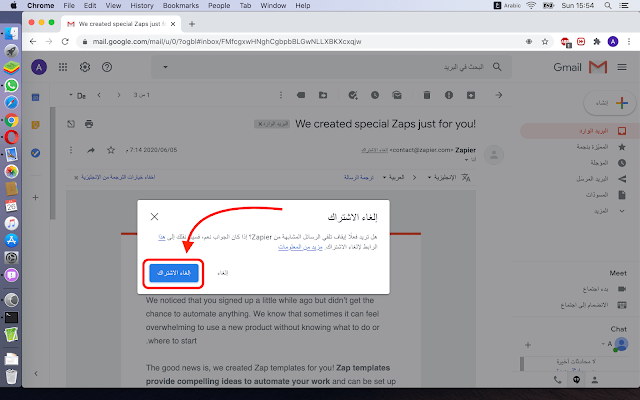 |
| بمجرد النقر على "إلغاء الاشتراك" ، قد يستغرق الأمر بضعة أيام قبل أن تتم إزالتك من القائمة. |
ضع في اعتبارك أن هناك الكثير من مرسلي البريد العشوائي يستخدمون "إلغاء الاشتراك" للتأكد من أن حساب البريد الإلكتروني شرعي ؛ قد يؤدي الرد على هذه الرسائل إلى زيادة عدد الرسائل غير المرغوب فيها (بدلاً من تقليلها). أفضل رهان في هذه النتيجة هو استخدام ميزة إلغاء الاشتراك في Gmail فقط للبريد الإلكتروني من البائعين الذين تعرفهم. يجب حظر أي بريد إلكتروني من علامة التبويب "الرسائل غير المرغوب فيها" أو أي بريد إلكتروني غير مألوف لك بدلاً من إلغاء الاشتراك.
لحظر مرسل ، ما عليك سوى فتح البريد الإلكتروني ، والنقر على نقاط "المزيد" الثلاث في الزاوية العلوية اليمنى ، ثم النقر على "حظر [اسم البائع]".
 |
| عندما لا تريد إرسال إلغاء اشتراك إلى مرسل بريد إلكتروني ، يمكنك حظره. |
في بعض الأحيان (بشكل غير متوقع قليلاً) ، سيلاحظ محرك الذكاء الاصطناعي في Gmail أنك لم تفتح بريدًا إلكترونيًا من مصدر معين خلال أكثر من 30 يومًا وسيظهر منبثق ليسألك ما إذا كنت تريد إلغاء الاشتراك. بكل الوسائل ، الاستفادة منها في حالة حدوث ذلك.
حذف البريد الإلكتروني القديم
لسوء الحظ ، لا يؤدي إلغاء الاشتراك أو حتى الحظر من القائمة إلى فعل أي شيء بشأن عدة مئات من رسائل البريد الإلكتروني التي لا تزال موجودة في حساب Gmail الخاص بك. حتى لو كان بريدًا إلكترونيًا من شركة تحبها ، فأنت في بعض الأحيان تريد التخلص من كل رسائل البريد الإلكتروني القديمة المزدحمة في صندوق البريد الخاص بك.
هناك العديد من الطرق التي يمكنك من خلالها التخلص من رسائل البريد الإلكتروني القديمة. يمكنك تجربة أحد التطبيقات التي تدعي أنها تجعل من السهل تنظيف صندوق الوارد الخاص بك ، ولكن يمكن أن يكون من السهل القيام بذلك بنفسك.
للتخلص من بريد إلكتروني من ، على سبيل المثال ، مرسل معين:
- اكتب اسم المرسل في مربع البحث الخاص بك.
- إذا كان اسم المرسل عامًا جدًا ، أو قد يظهر في رسائل بريد إلكتروني أخرى ، فافتح أحد رسائل البريد الإلكتروني المعنية ، وانسخ عنوان البريد الإلكتروني ، والصقه في مربع البحث.
- إذا كنت تريد التأكد من تلقي رسائل البريد الإلكتروني لك ، فيمكنك كتابة "من: [المرسل]" أو "من: [عنوان البريد الإلكتروني]" بدلاً من ذلك. يمكنك أيضًا النقر فوق السهم الموجود على يمين حقل البحث واستخدام أي من هذه الحقول للبحث عن رسائل البريد الإلكتروني التي تريد حذفها.
- يجب أن تحصل على قائمة بجميع رسائل البريد الإلكتروني التي تلقيتها من هذا المرسل. انقر داخل المربع المربع في الزاوية العلوية اليسرى من قائمة بريدك الإلكتروني. سيؤدي هذا إلى فحص جميع رسائل البريد الإلكتروني الموجودة على تلك الصفحة. يمكنك بعد ذلك النقر فوق رمز سلة المهملات "سلة المهملات" لإرسال جميع رسائل البريد الإلكتروني إلى سلة المهملات.
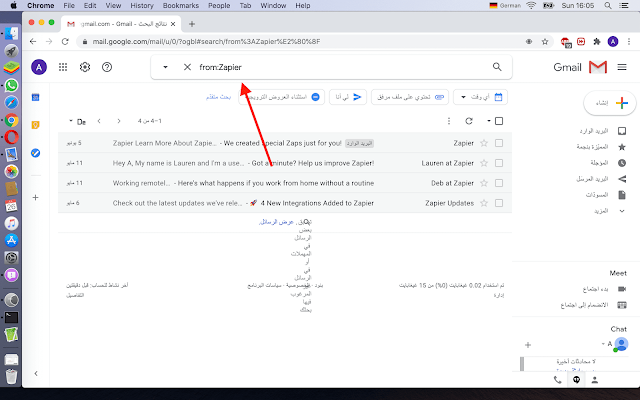 |
| إذا كان لديك أكثر من صفحة من رسائل البريد الإلكتروني التي تتطابق مع البحث ، فيمكنك اختيار تحديد جميع رسائل البريد الإلكتروني التي تطابقها. |
- إذا كان لديك أكثر من 50 رسالة بريد إلكتروني في قائمة البحث الخاصة بك ، بعد النقر فوق المربع الصغير ، سترى رسالة في أعلى القائمة تقرأ ، "تم تحديد جميع المحادثات الـ 50 في هذه الصفحة. حدد جميع المحادثات التي تطابق هذا البحث. " هذا الأخير هو رابط. انقر على ذلك وسيتم تحديد كل البريد الإلكتروني من هذا المرسل.
- ستحصل على "نموذجي هل تريد فعل ذلك؟" رسالة. إذا كنت متأكدًا ، فتابع وانقر على "موافق".
إذا كنت خائف قليلاً بشأن حذف جميع رسائل البريد الإلكتروني ، يمكنك أن تغمض عينيك في القائمة وإلغاء تحديد أي رسائل لا تريد التخلص منها ؛ يمكنك أيضًا أرشفة الأشخاص الذين لست متأكدًا منهم ، فقط لإخراجهم من البريد الوارد. ضع في اعتبارك أن البريد لم يذهب بالفعل ؛ لديك 30 يومًا للذهاب إلى المهملات (الرابط موجود في العمود الأيمن) واستعادته.
باستخدام تطبيق الجوال
ليس هناك الكثير الذي يمكنك القيام به باستخدام تطبيق Gmail للجوال. يمكنك بالطبع فتح أي بريد إلكتروني والبحث عن رابط "إلغاء الاشتراك" ، والذي يوجد عادةً في أسفل الرسالة الإلكترونية.
بينما لا تظهر علامة التبويب "إلغاء الاشتراك" في تطبيق Gmail للجوال ، يمكنك حظر المرسل عن طريق فتح البريد الإلكتروني ، والنقر على النقاط الثلاث في الزاوية اليمنى العليا ، وتحديد "حظر [اسم المرسل]".
يمكنك حذف العديد من رسائل البريد الإلكتروني بالضغط على أيقونة كل بريد إلكتروني تريد حذفه ثم تحديد أيقونة سلة المهملات.

